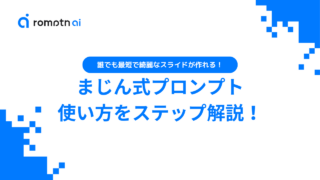 Gemini
Gemini まじん式プロンプトv3の使い方ガイド!初期設定からスライド生成まで最短解説!
まじん式プロンプトの最新情報を一次情報に基づき徹底解説。使い方やスライド生成の仕組み、エラー対処や進化の流れまでまとめました。
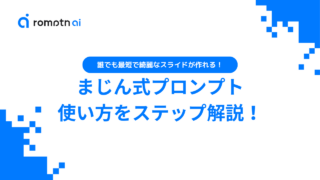 Gemini
Gemini  Gemini
Gemini 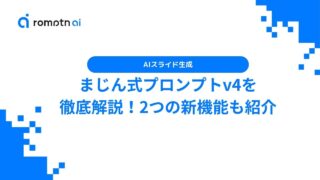 Gemini
Gemini  Gemini
Gemini 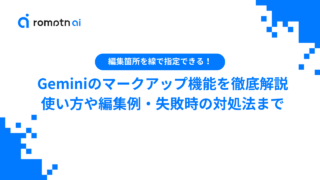 Gemini
Gemini 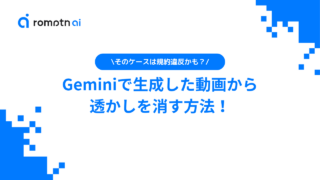 Gemini
Gemini 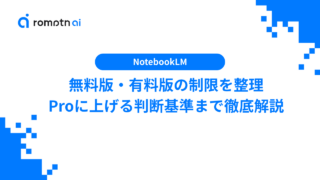 Gemini
Gemini  Gemini
Gemini 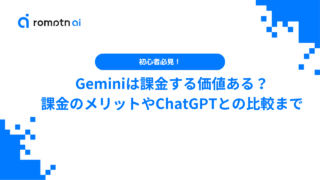 Gemini
Gemini 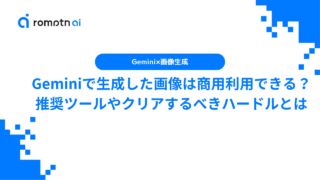 Gemini
Gemini